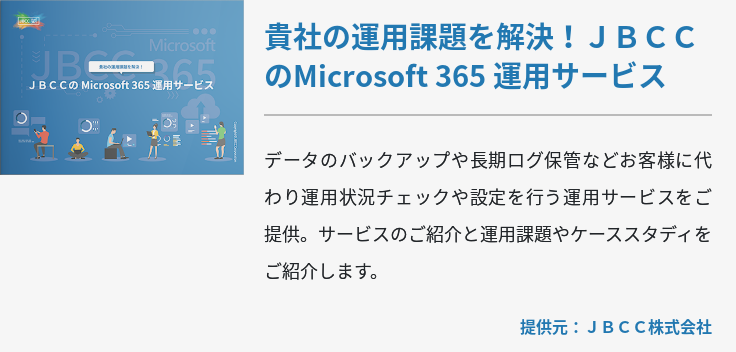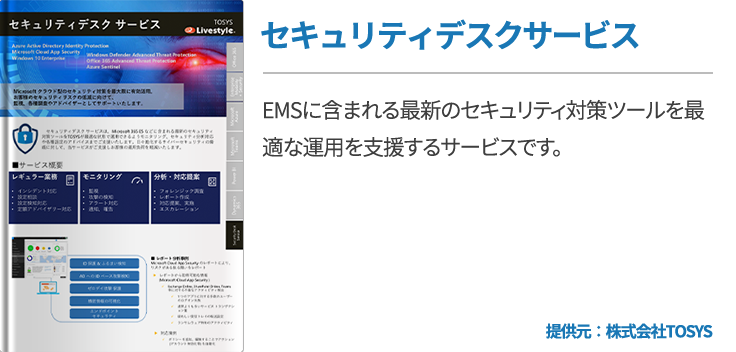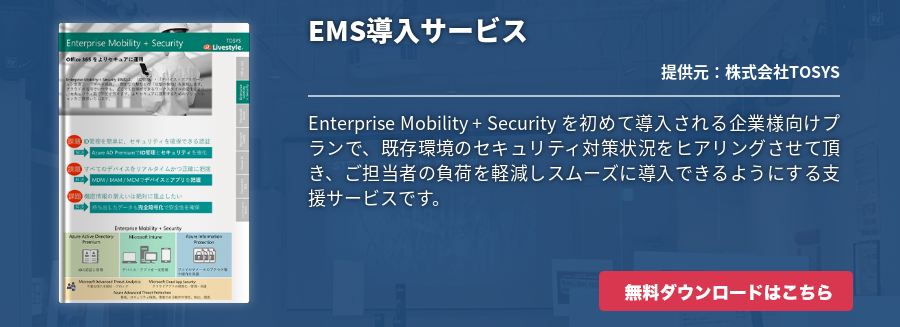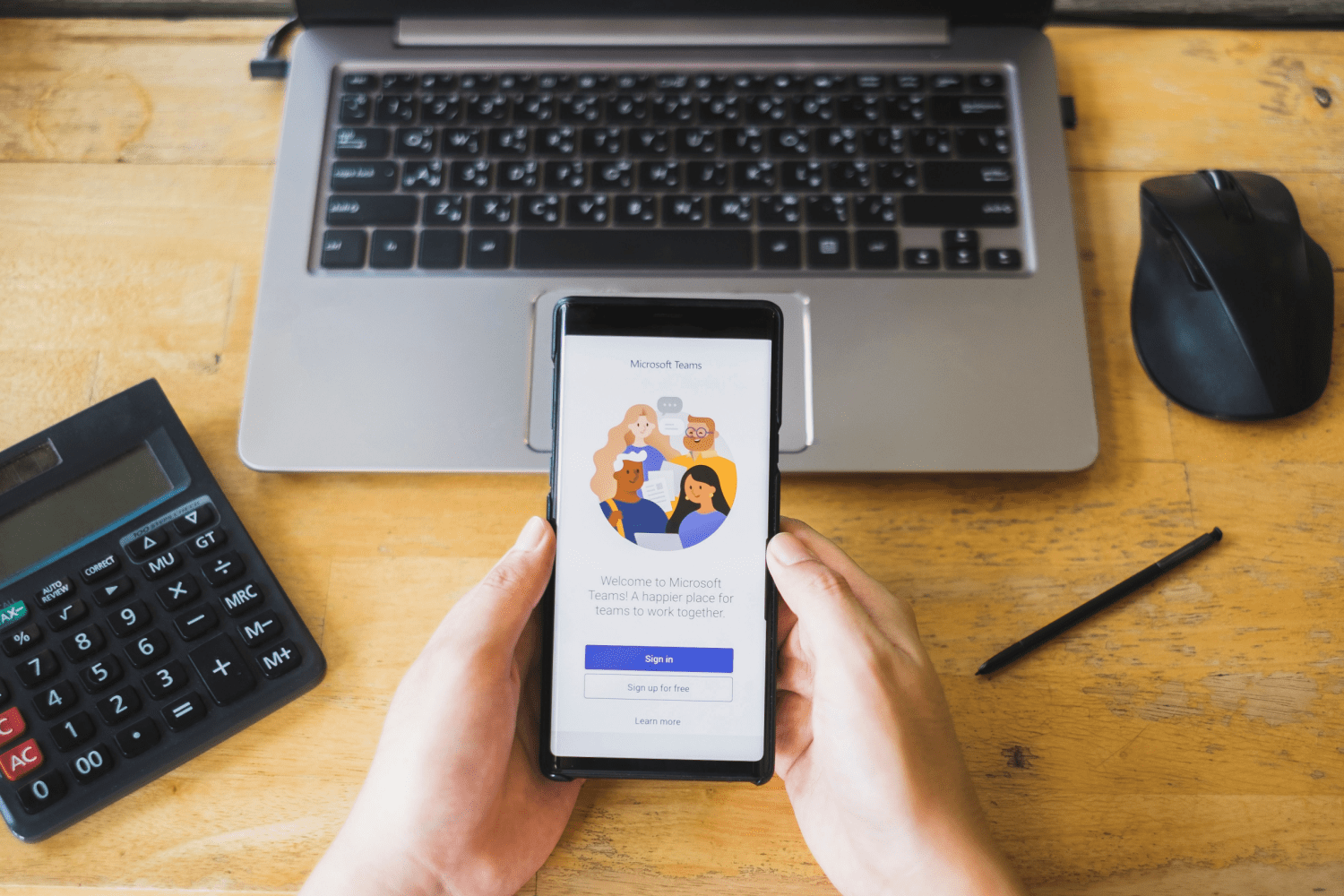クラウドサービスであるOffice 365では、様々なクライアントアプリが提供されています。ちなみにクライアントアプリとは、パソコンやスマートフォンおよびタブレットにインストールして、Office 365サービスを利用するためのアプリケーションです。
通常クラウドサービスというのはWebブラウザを起動してアクセスし、サービスを利用するものです。一方Office 365のクライアントアプリをインストールしておけば、Webブラウザを起動する必要がなく、専用アプリを起動するだけでサービスを利用できます。そのため、 細かいながらも作業効率がアップするというメリットがあります。
今回はOffice 365のクライアントアプリを最大限活用するためのポイントについて紹介します。
Office 365のクライアントアプリ一覧
まずは、Office 365で提供されているクライアントアプリを一覧で紹介します。
≪Office 365のクライアントアプリ一覧≫
|
OS種別 |
クライアントアプリ |
概要 |
利用できるプラン |
|
Office 2016 for Windows |
Word、Excel、Outlook、PowerPoint、 OneNote 、Access、Publisher |
最大5台のパソコンにインストール可能なOfficeライセンス |
Business、Business Premium、ProPlus、Enterprise E3、Enterprise E5 |
|
Skype for Business 2016 |
オンライン会議やインスタントメッセージができる |
Business Essentials、Business Premium、Enterprise E1、Enterprise E3、Enterprise E5 |
|
|
クライアント端末と オンラインストレージ を同期できる |
すべてのプラン |
||
|
Windows Office 2013 for Windows |
Word、Excel、Outlook、PowerPoint、OneNote、Access、Publisher |
最大5台のパソコンにインストール可能なOfficeライセンス |
Business、Business Premium、ProPlus、Enterprise E3、Enterprise E5 |
|
Skype for Business 2015 |
オンライン会議やインスタントメッセージができる |
Business Essentials、Business Premium、Enterprise E1、Enterprise E3、Enterprise E5 |
|
|
OneDrive for Business 2013 |
クライアント端末とオンラインストレージを同期できる |
すべてのプラン |
|
|
Office 2016 for Mac |
Word、Excel、Outlook、PowerPoint、OneNote、Access、Publisher |
最大5台のパソコンにインストール可能なOfficeライセンス |
Business、Business Premium、ProPlus、Enterprise E3、Enterprise E5 |
|
Skype for Business |
オンライン会議やインスタントメッセージができる |
Business Essentials、Business Premium、Enterprise E1、Enterprise E3、Enterprise E5 |
|
|
Mac Office 2011 |
Outlook 2011 |
Mac向けに提供されているOutlook |
Business Essentials、Business Premium、Enterprise E1、Enterprise E3、Enterprise E5 |
|
Skype for Business (Lync) for Mac 2011 |
オンライン会議やインスタントメッセージができる |
Business Essentials、Business Premium、Enterprise E1、Enterprise E3、Enterprise E5 |
|
|
iOS、Android、Windows Mobile |
Word、Excel、Outlook、PowerPoint |
最大5台のスマートフォンと5台のタブレットにインストール可能なOfficeライセンス |
Business、Business Premium、ProPlus、Enterprise E3、Enterprise E5 |
|
OWA (Outlook Web App) |
クライアントアプリでもWebブラウザ経由のようのサービスのように利用できる |
Business Essentials、Business Premium、Enterprise E1、Enterprise E3、Enterprise E5 |
|
|
Skype for Business |
オンライン会議やインスタントメッセージができる |
Business Essentials、Business Premium、Enterprise E1、Enterprise E3、Enterprise E5 |
|
|
OneDrive |
スマートフォンやタブレットとオンラインストレージの動機ができる |
すべてのプラン |
|
|
組織のコミュニケーションを促進する社内向けのSNSサービス |
Business Essentials、Business Premium、Enterprise E1、Enterprise E3、Enterprise E5 |
スマートデバイスでインストールできるOfficeアプリケーションに関しては、画面サイズが10.1インチ以下であれば無償利用できます。ただし、商用利用はできず、機能も限定的なので注意しましょう。
Office 365のクライアントアプリを最大限活用するポイント
上記のクライアントアプリ一覧を見ていただくと分かる通り、Office 365では実に様々なクライアントアプリが提供されています。さらに、Office 365ではアプリ開発もできてしまうので、目的に応じて様々なサプリを活用できます。
クライアントアプリを最大限活用するためのポイントは、まずテナント管理者がすべてのアプリを使用してみて、必要か不要かを判断することです。ユーザー各人が自由にクライアントアプリをインストールできるような環境では、ライセンス管理が複雑になったり、思わぬところでセキュリティトラブルが発生する可能性があります。
例えば、外出や社外業務が多い営業ではスマートフォンやタブレットへのクライアントアプリインストールを許可しても、他部署でのインストールは制限するなどです。ユーザーによっては私用デバイスにクライアントアプリをインストールする場合もあり、もしもセキュリティ対策がされていなければ、そこから情報漏えいに繋がる可能性は大いにあります。
そのため、テナント管理者がすべてのクライアントアプリの要不要を判断し、インストールを制限しましょう。
もう一つのポイントは、ユーザー各人にクライアントアプリのトレーニングを行って、利用開始をサポートすることです。Office 365のクライアントアプリをインストールしても、いきなり使いこなせるユーザーは稀です。そのため、最初のトレーニング無しではクライアントアプリの利活用が停滞してしまいます。
Office 365のサービスやクライアントアプリに関するトレーニングは、Microsoftホームページで公開されているため、それを参考に初期トレーニングを実施しましょう。
まとめ
最後に、Officeライセンスが提供されていないプランを契約している場合は、Office Mobileの使用に注意しましょう。画面サイズが10.1インチ以下は無料だからといって、ユーザーがそれを商用利用しいてるとライセンス違反になります。コンプライアンスを維持するためにも、スマートデバイスのセキュリティ管理を徹底していきましょう。